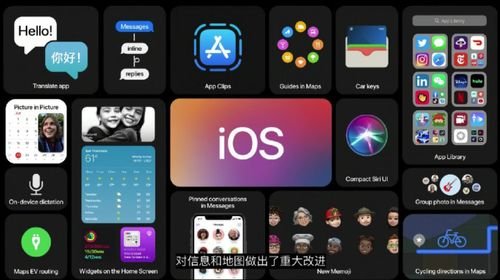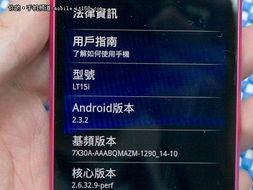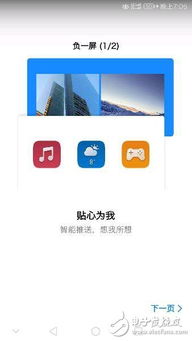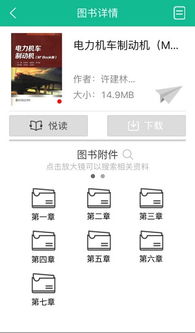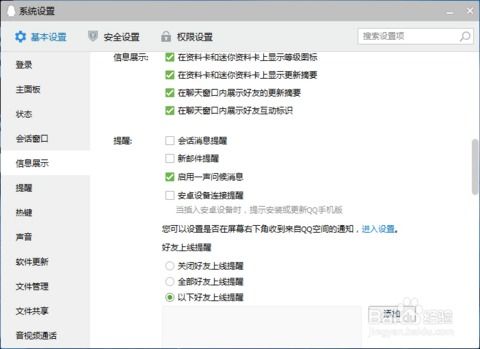- 时间:2025-06-24 03:57:51
- 浏览:
你有没有想过,你的平板电脑竟然也能插卡使用?没错,就是那种小巧的SD卡,让你的平板瞬间变身存储达人!今天,就让我来带你详细了解,平板如何插卡,让你的安卓系统焕发新生!
一、认识你的平板和SD卡

首先,你得知道你的平板电脑是否支持SD卡扩展。大多数安卓平板都支持SD卡扩展,但也有一些高端平板为了追求轻薄,放弃了这一功能。你可以查看平板说明书或者在网上搜索相关信息来确认。
接下来,你得准备一张SD卡。市面上有各种容量和速度的SD卡,从几GB到几百GB不等。选择一张适合自己的SD卡,注意查看它的速度等级,一般速度越快,读写速度越快。
二、准备工具

虽然现在很多平板都支持直接插入SD卡,但为了安全起见,我们还是准备一些小工具。比如,一个干净的布或者纸巾,用来擦拭SD卡和卡槽;还有一把小螺丝刀,以防万一需要打开平板后盖。
三、插入SD卡

1. 找到卡槽:打开你的平板,找到SD卡槽的位置。通常,它会在平板的侧面或者背面,有时也会在顶部或底部。
2. 清洁卡槽:用干净的布或纸巾轻轻擦拭卡槽,确保没有灰尘或污垢。
3. 插入SD卡:将SD卡的金手指部分对准卡槽,轻轻按下,直到SD卡卡紧。注意,有些平板的SD卡槽是向上或向下倾斜的,插入时要注意方向。
4. 确认插入成功:插入SD卡后,你可以看到SD卡的金手指部分已经卡在卡槽里,没有松动。
四、设置SD卡
1. 进入设置:打开平板的设置菜单。
2. 存储:在设置菜单中找到“存储”或“存储与管理”选项。
3. 选择SD卡:在存储设置中,你会看到SD卡的信息。点击它,进入SD卡设置。
4. 格式化SD卡:如果这是你第一次使用这张SD卡,或者你想要重新格式化SD卡,可以在这里进行。注意,格式化会删除SD卡上的所有数据,请确保备份重要文件。
5. 设置存储位置:在SD卡设置中,你可以选择将SD卡作为内部存储或外部存储。选择“内部存储”可以让SD卡像内置存储一样使用,而选择“外部存储”则只能作为外部存储使用。
五、使用SD卡
1. 安装应用:将SD卡设置为内部存储后,你可以在安装应用时选择将应用安装到SD卡上,从而节省内置存储空间。
2. 存储文件:你可以将图片、视频、音乐等文件存储在SD卡上,方便携带和分享。
3. 传输数据:SD卡也可以作为数据传输的工具,你可以将文件从电脑或其他设备复制到SD卡上,再转移到平板上。
通过以上步骤,你的平板电脑就可以成功插卡并使用SD卡了。这不仅增加了你的平板存储空间,还能让你的平板在需要时变身移动硬盘,是不是很方便呢?快来试试吧!